电脑没网怎么截图快捷键 电脑没有网络怎么截图保存
更新时间:2024-01-02 15:45:40作者:yang
在现代社会中电脑已经成为人们生活中不可或缺的工具之一,有时我们可能会遇到电脑没有网络的情况,这给我们的工作和生活带来了一些不便。在这种情况下,如果我们需要截取屏幕上的某个部分作为截图保存,该怎么办呢?幸运的是即使没有网络,我们仍然可以利用一些快捷键来完成这个操作。接下来我们将探讨一些不依赖网络的电脑截图快捷键,并了解如何在没有网络的情况下保存截图。
具体方法:
1.截图工具很多,有网络的时候方便截图。没网络在word中需要截图怎么办?首先我们电脑都有个prtsc键,用于截图;

2.截屏键,我们切换到要截图的界面,然后按截屏键;然后点击windows的附件;
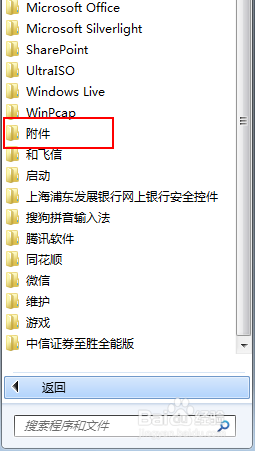
3.在附件中选择画图板,也可以直接在运行中输入mspaint回车打开;
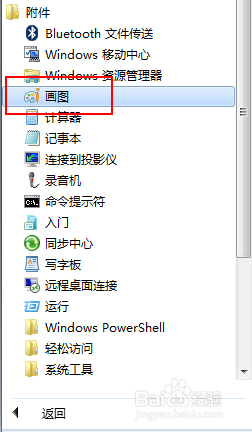
4.按了截屏之后我们打开画图板,然后ctrl+v粘贴到这里;

5.点击选择功能,选择自己想要的截图区域,然后右键复制;

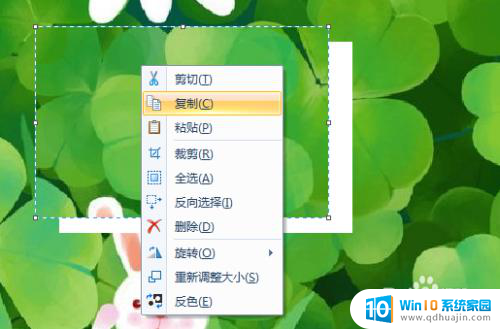
6.然后我们可以粘贴到word中,也可以复制到聊天框中。
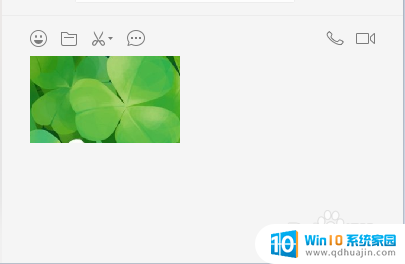
以上就是关于电脑无法上网时如何使用快捷键进行截图的全部内容,如果您遇到相同情况,可以按照这些方法来解决问题。
- 上一篇: 电脑截图储存在哪里 电脑截图保存路径在哪里
- 下一篇: 磁盘被保护怎么解除保护? 磁盘如何取消写保护
电脑没网怎么截图快捷键 电脑没有网络怎么截图保存相关教程
热门推荐
电脑教程推荐
- 1 windows系统经常无响应,怎么弄 电脑桌面无响应怎么解决
- 2 windows电脑c盘怎么清理 Windows 清理C盘的步骤
- 3 磊科路由器桥接 磊科无线路由器桥接设置详解
- 4 u盘提示未格式化 raw RAW格式U盘无法格式化解决方法
- 5 笔记本新装win 10系统为什么无法连接wifi 笔记本无线网连不上如何解决
- 6 如何看win几系统 win几系统查看方法
- 7 wind10如何修改开机密码 电脑开机密码多久更改一次
- 8 windows电脑怎么连手机热点 手机热点连接笔记本电脑教程
- 9 win系统如何清理电脑c盘垃圾 Windows 如何解决C盘红色警告
- 10 iphone隐藏软件怎么显示出来 苹果手机应用隐藏教程
win10系统推荐
- 1 萝卜家园ghost win10 64位家庭版镜像下载v2023.04
- 2 技术员联盟ghost win10 32位旗舰安装版下载v2023.04
- 3 深度技术ghost win10 64位官方免激活版下载v2023.04
- 4 番茄花园ghost win10 32位稳定安全版本下载v2023.04
- 5 戴尔笔记本ghost win10 64位原版精简版下载v2023.04
- 6 深度极速ghost win10 64位永久激活正式版下载v2023.04
- 7 惠普笔记本ghost win10 64位稳定家庭版下载v2023.04
- 8 电脑公司ghost win10 32位稳定原版下载v2023.04
- 9 番茄花园ghost win10 64位官方正式版下载v2023.04
- 10 风林火山ghost win10 64位免费专业版下载v2023.04